原文:http://blog.csdn.net/jiang1986829/article/details/51141731
Linux系统一般默认都有安装SSH服务,因此可以让Jenkins通过SSH来登录并管理奴隶节点。登录SSH有两种方式:通过用户名和密码访问SSH;通过私钥的方式访问SSH。下面介绍的是通过私钥的方式访问SSH,创建Liunx节点。
第一步:配置Linux系统的SSH服务免密码登录
1. 新建登录用户Jenkins,然后切换到该用户
[root@RBS-09 ~]
[root@ RBS-09 ~]
[jenkins@ RBS-09 ~]$
2. 生成一个密钥对,中间会有几次询问,都直接输入回车
[jenkins@ RBS-09 ~]$ ssh-keygen -t rsa
Generating public/private rsa key pair.
Enter file in which to save the key (/home/froad/.ssh/id_rsa):
Enter passphrase (empty for no passphrase):
Enter same passphrase again:
Your identification has been saved in /home/jenkins/.ssh/id_rsa.
Your public key has been saved in /home/jenkins/.ssh/id_rsa.pub.
The key fingerprint is:
6b:81:28:af:5e:54:bb:af:cf:e3:f5:2d:0a:aa:50:71 jenkins@ RBS-09.funshion.com
[jenkins@ RBS-09 ~]$
3. 验证/home/jenkins目录下是否已创建了两个密钥:公钥id_rsa.pub和私钥id_rsa
[ - ] - .
--------
------ .
4. 将公钥拷贝到authorized_keys文件
[jenkins@ RBS-09 .ssh]$ pwd
/home/jenkins/.ssh
[jenkins@ RBS-09 .ssh]$ cat id_rsa.pub >> authorized_keys
[jenkins@ RBS-09 .ssh]$ chmod 600 authorized_keys
5. 将authorized_keys文件拷贝到需要被管理Linux系统的用户目录下的.ssh文件夹中
6. 验证是否配置成功
注1:只能在生成key的电脑上访问authorized_keys的电脑,如果需要两台电脑互相访问均免密码。则需要重复上面的步骤(机器的配置刚好相反)。
注2:如果添加指纹的时候提示添加失败,是因为你以前添加过了这个ip的指纹。
解决办法:将.ssh目录下known_hosts文件删除,也可以打开这个文件将对于ip的那条记录删除
[jenkins@ RBS-09 .ssh]$ ssh root@192.168.2.xxx
The authenticity of host '192.168.2.xxx (192.168.2.xxx)' can't be established.
RSA key fingerprint is ff:07:49:4d:xxxxxxxxxxe:2c:38.
Are you sure you want to continue connecting (yes/no)? yes
Warning: Permanently added '192.168.2.xxx' (RSA) to the list of known hosts.
Last login: Wed Oct 23 13:58:32 2013 from 192.168.1.xxx
第二步:配置凭证
1. 回到Jenkins页面上,配置访问这个服务器的“Credential”,在Jenkins页面的左侧快捷栏中点击“Credentials”
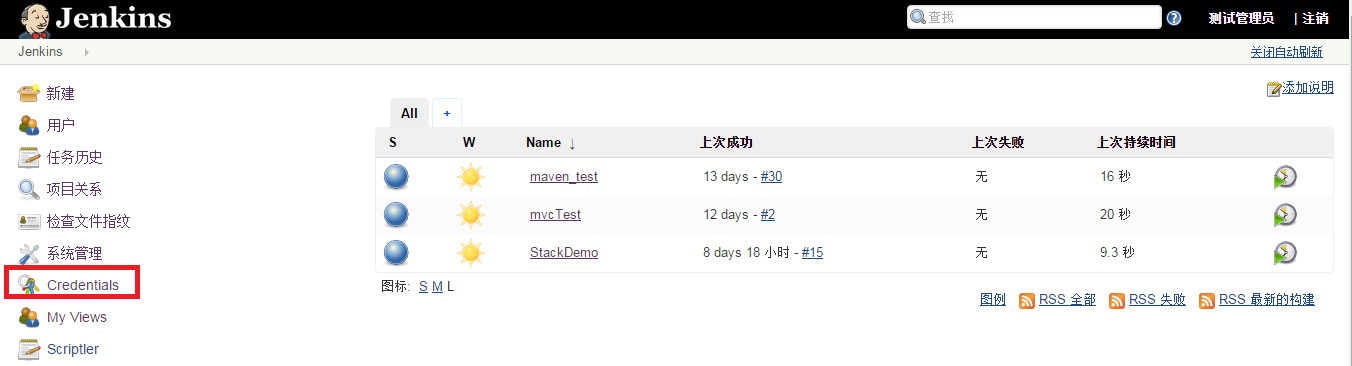

2. 选择默认的“Global credentials”,点击左侧的“Add Credentials”添加访问服务器的凭据
注:这里面有个凭据域的概念,它的作用是如果我们配置了很多登录服务器的凭据,可以通过域来分类整理这些凭据,比如:所有访问服务器A的凭据都在一个域里这种情况。

3. 在“Kind”里,我们选择“SSH Username with private key”;“Username”这里输入登录服务器的用户名“jenkins”;“Private Key”这里选择“Enter directly”,输入内容就是上面步骤里创建的 id_rsa 文件内容。
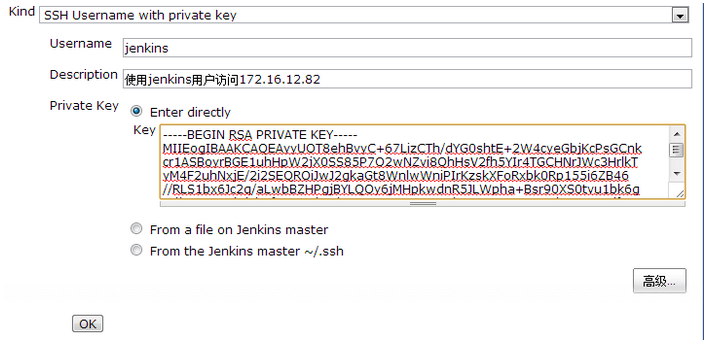
第三步:通过Jenkins主页->系统管理进入管理节点界面,如下图,然后对节点进行配置
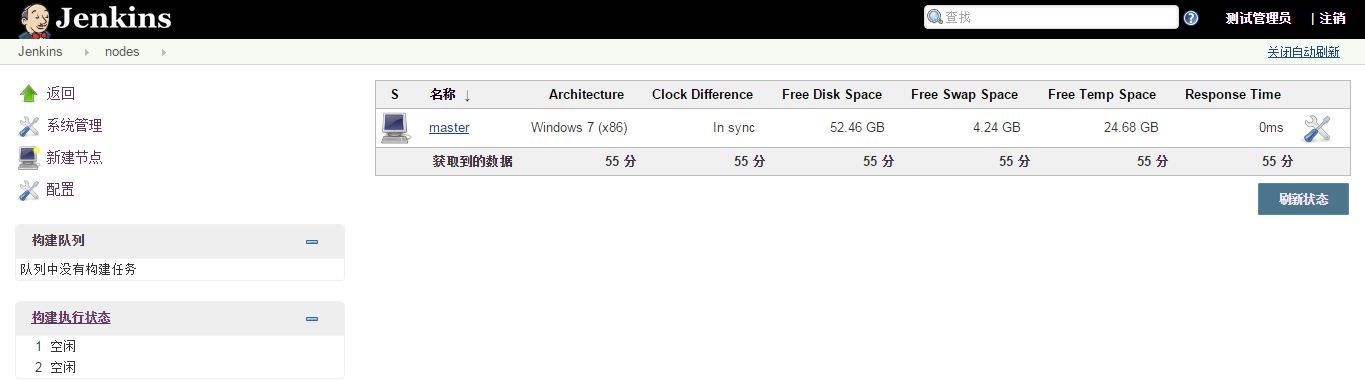
第四步:选择“新建节点”后,���转至新建节点页面,输入一个节点名称,选择“Dump Slave”添加一个节点。
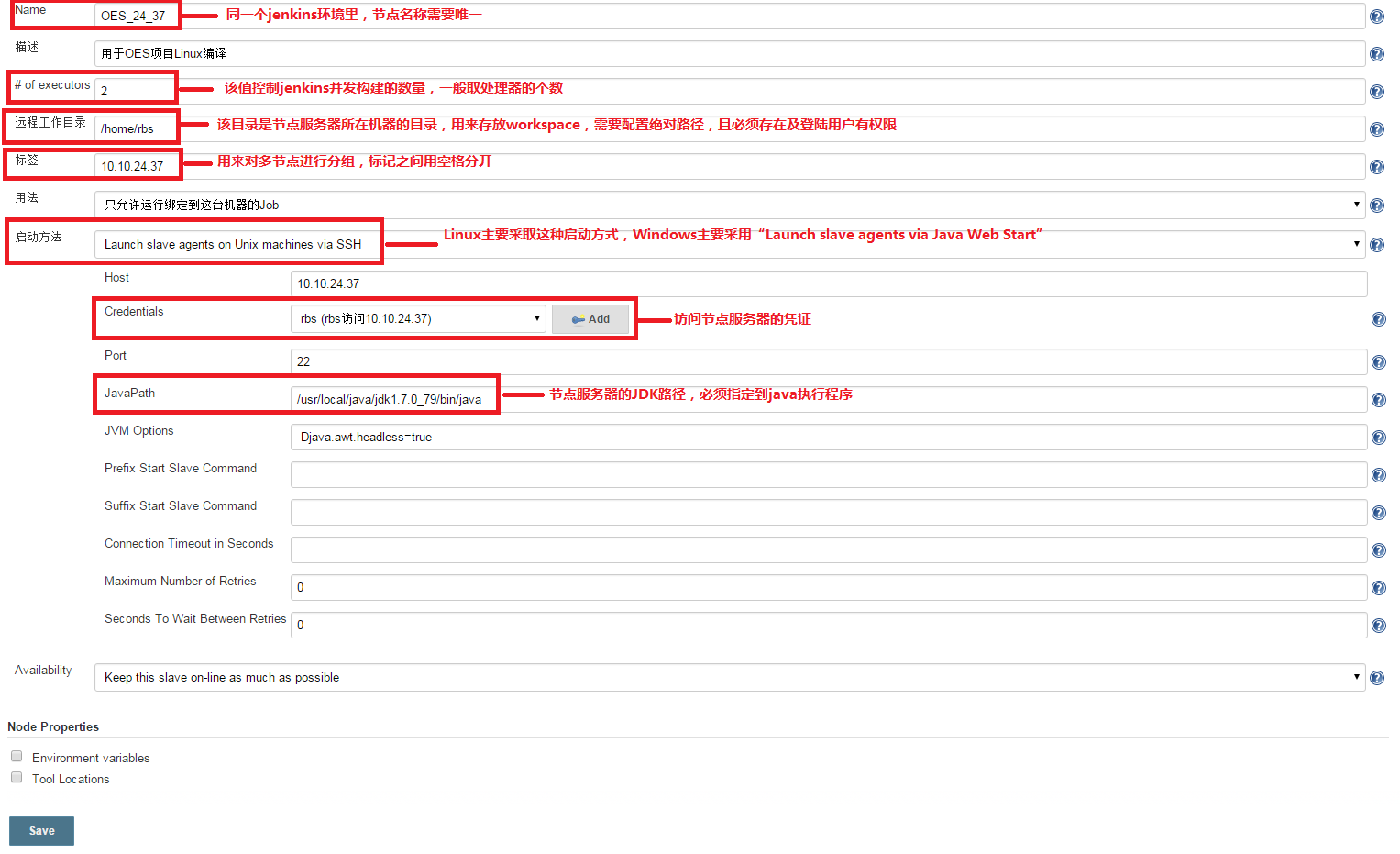
第五步:验证Linux节点是否安装成功。可通过管理节点界面查看,也可以查看节点的日志信息。
注:使用凭证进行连接时,出现以下问题,则只需修改authorized_keys权限:chmod 755 authorized_keys
[05/15/14 09:37:32] [SSH] Opening SSH connection to 10.10.22.37:22.
ERROR: Server rejected the 1 private key(s) for jenkins (credentialId:7265ff8a-1515-4745-a174-e6f550630818/method:publickey)
[05/15/14 09:37:32] [SSH] Authentication failed.
hudson.AbortException: Authentication failed.
at hudson.plugins.sshslaves.SSHLauncher.openConnection(SSHLauncher.java:1143)
at hudson.plugins.sshslaves.SSHLauncher$2.call(SSHLauncher.java:648)
at hudson.plugins.sshslaves.SSHLauncher$2.call(SSHLauncher.java:642)
at java.util.concurrent.FutureTask$Sync.innerRun(FutureTask.java:334)
at java.util.concurrent.FutureTask.run(FutureTask.java:166)
at java.util.concurrent.ThreadPoolExecutor.runWorker(ThreadPoolExecutor.java:1146)
at java.util.concurrent.ThreadPoolExecutor$Worker.run(ThreadPoolExecutor.java:615)
at java.lang.Thread.run(Thread.java:701)
[05/15/14 09:37:32] [SSH] Connection closed.
[05/15/14 09:37:32] Launch failed - cleaning up connection
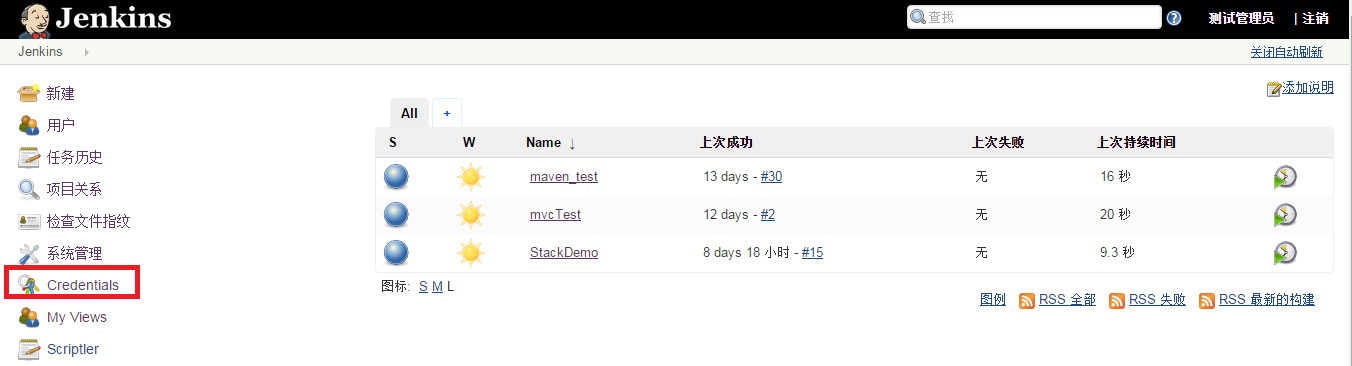










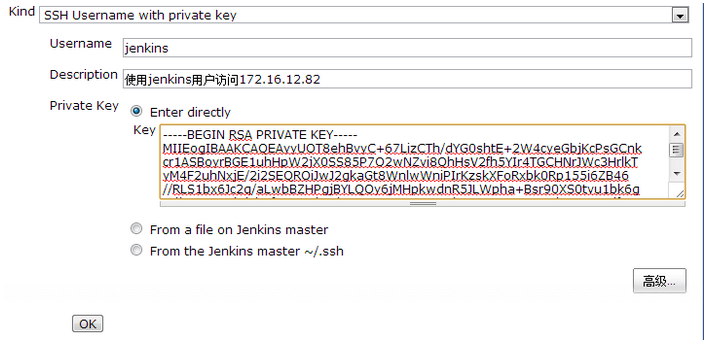
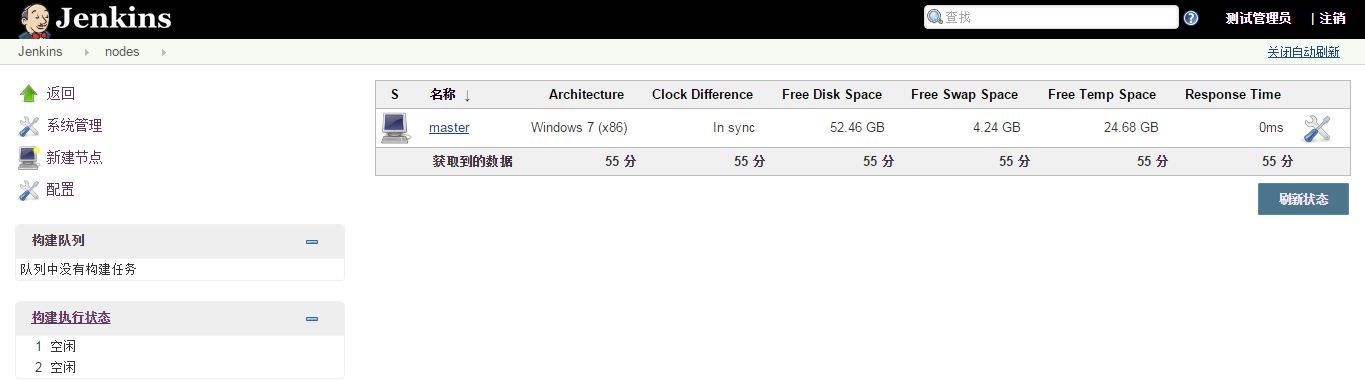
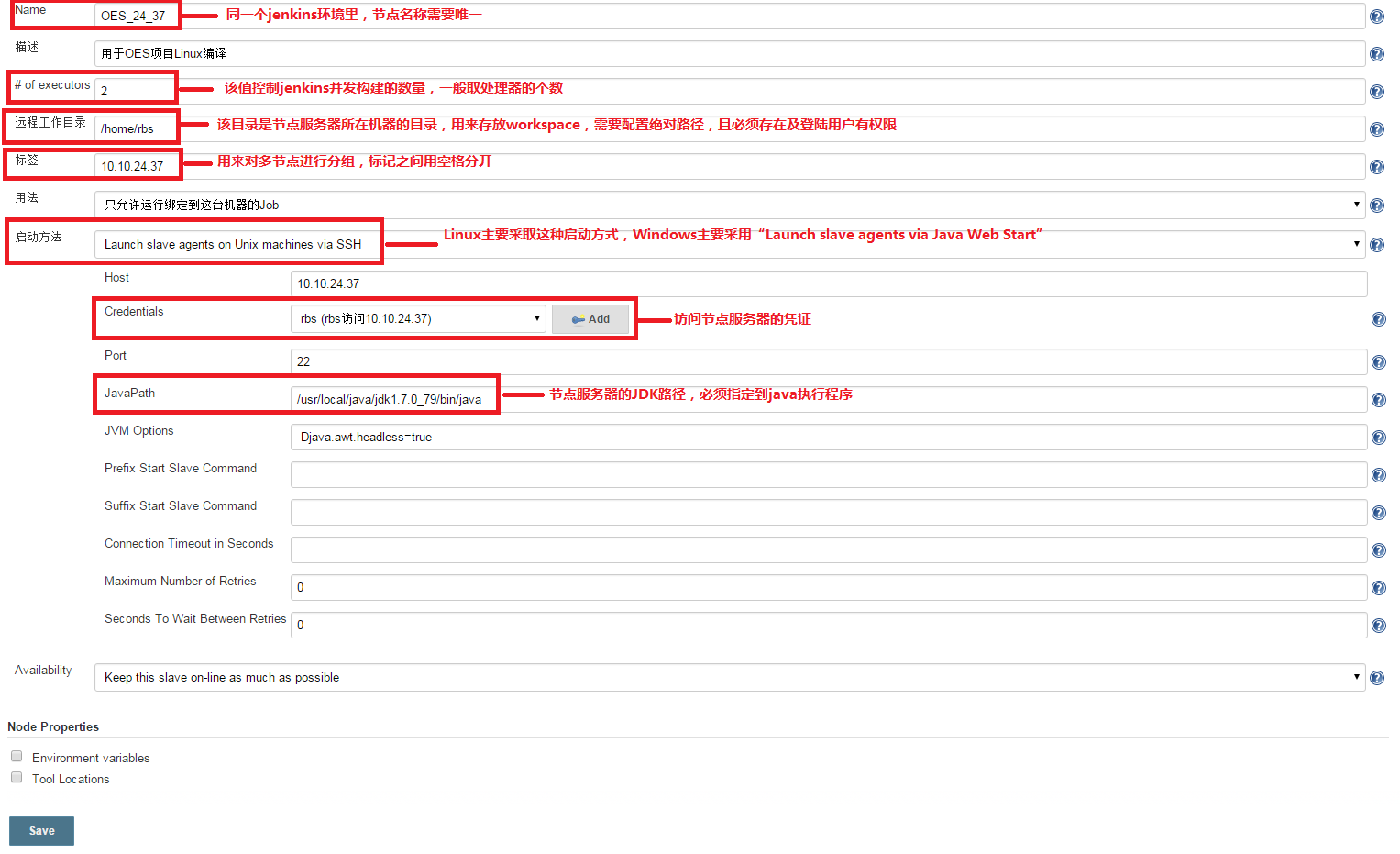













 1万+
1万+











 被折叠的 条评论
为什么被折叠?
被折叠的 条评论
为什么被折叠?








